Bei Sergey bin ich auf einen Tipp gestossen, den ich dann auch bei Technet gefunden habe.
Es geht um Office 2013 und die Anmeldung mit dem Microsoft-Account. Die Anmeldung mit dem Microsoft Account ist wichtig, wenn man OneDrive oder Office 365 benutzen möchte. Denn beides ist in Office 2013 tief verankert.
Will man nun auf den Onlinezugriff verzichten, muss man in die Registry und dort einen neuen Schlüssel anlegen.
Und so geht es:
- Win + R drücken regedit eingeben und starten.
- Zum Pfad: HKEY_CURRENT_USER\Software\Microsoft\Office\15.0\Common\SignIn gehen.
- Im rechten Fenster ein Rechtsklick Neu/Neuer DWORD-Wert (32bit) mit dem Namen SignInOptions anlegen.
- Diesen nun doppelt anklicken und den Wert auf 3 setzen.
Somit ist die automatische Anmeldung deaktiviert.
Zur Erklärung:
- DWORD-Wert: 0 (Standard) Zeigt als Anmeldeidentitätsoptionen sowohl die Microsoft-Konto-ID als auch die von Microsoft zugewiesene Organisations-ID des Benutzers an.
- DWORD-Wert: 1 Zeigt nur die Microsoft-Konto-ID an.
- DWORD-Wert: 2 Zeigt nur die Organisations-ID an.
- DWORD-Wert: 3 Zeigt keinen der ID-Typen an. Der Benutzer kann sich nicht anmelden. Wenn Sie „SignInOptions“ auf „3“ festlegen und ein Benutzer die Anmeldeseite auslöst, werden dem Benutzer keine ID-Typen angezeigt. Stattdessen erscheint eine Meldung mit dem Hinweis, dass die Anmeldung deaktiviert wurde.
Das war es auch schon.
(Quelle)
(via)
Office 2013 mit einem Microsoft-Konto anmelden deaktivieren

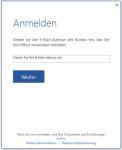


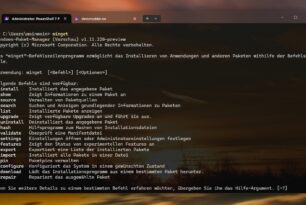

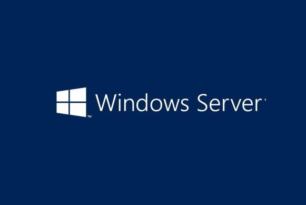


Vielen Dank, konnte mich nicht mehr in mein Microsoft Konto einloggen. Habe Office schon xmal repariert und stattdessen wurde der DWORD Wert automatisch auf 3 gesetzt, warum auch immer…
Gruss
Vielen Dank für den Tipp. Wie kann man die automatische Eintragung der E-Mailadresse beim ersten Öffnen verhindern? Da wir kein Office 365 verwenden und dennoch beim erstmaligen Anmelden eines neuen Benutzers die Logindaten(E-Mail) eingetragen werden will Office 2013 sich verbinden und scheitert. Wir möchten das direkt verhindern.
Gruss Ulli
hi